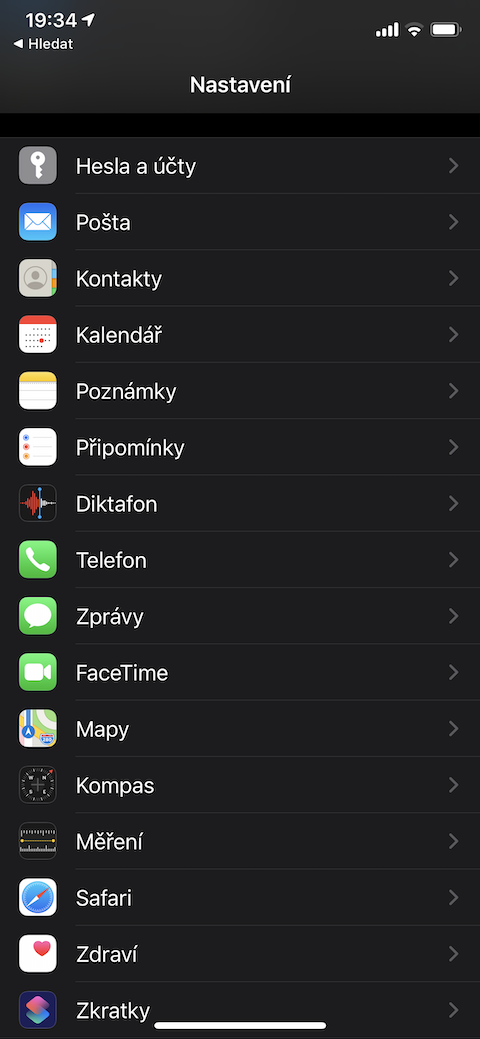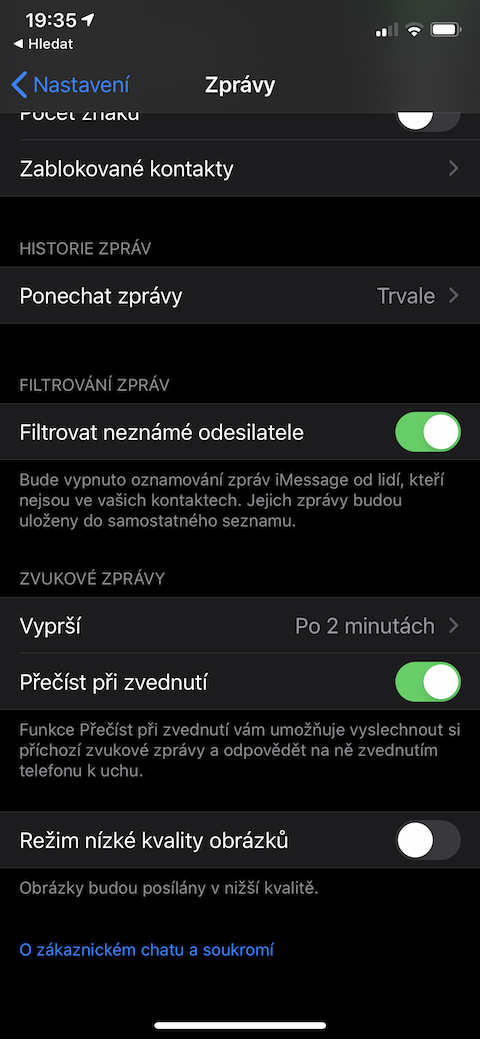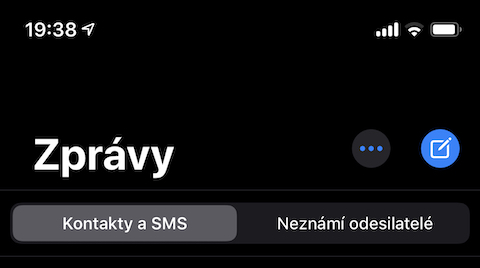ယနေ့ခေတ်တွင် စာသားမက်ဆေ့ခ်ျပုံစံဖြင့် spam များကို မည်သူမျှ ရှောင်လွှဲမရနိုင်ပါ။ အချို့သောကိစ္စများတွင်၊ ဤစပမ်းအမျိုးအစားသည် အများအားဖြင့် မတူညီသောဖုန်းနံပါတ်များစွာမှလာသောကြောင့် ပိတ်ဆို့ရန် အမှန်တကယ်ခက်ခဲနိုင်သည်။ ကံကောင်းထောက်မစွာ၊ Apple သည် အသုံးပြုသူများအား အနည်းဆုံး စိတ်အနှောင့်အယှက်မဖြစ်စေရန် SMS spam များကို ယခုအချိန်အတန်ကြာ ကိုင်တွယ်ဖြေရှင်းခွင့်ပေးထားပါသည်။
အဲဒါဖြစ်နိုင်တယ်။ မင်းကို စိတ်ဝင်စားတယ်။

လှည့်ကွက်မှာ သင်၏ ပင်မ iMessage ဝင်စာပုံးမှ SMS ပုံစံဖြင့် spam ပုံစံပြောင်းရန် - သင့် iPhone တွင် သတ်မှတ်ထားသော လုပ်ဆောင်ချက်တစ်ခုကို စတင်လိုက်ရုံဖြင့် သင့်လိပ်စာစာအုပ်ရှိ အဆက်အသွယ်များမှ စာတိုများ တစ်နေရာတည်းတွင် ပေါ်လာမည်ဖြစ်ပြီး၊ အမည်မသိ နံပါတ်များမှ မက်ဆေ့ချ်များ အပါအဝင်၊ spam များကို သီးခြား thread တစ်ခုတွင် စုဆောင်းထားမည်ဖြစ်သောကြောင့် ၎င်းတို့ကို သာမန်အသုံးပြုမှုတွင် တွေ့ရမည်မဟုတ်ပါ။ ဘယ်လို လုပ်ရမလဲ?
- သင့် iPhone ရှိ ဆက်တင်များကို ဖွင့်ပါ။
- မက်ဆေ့ဂျ်များကို နှိပ်ပါ။
- "Message Filtering" အမျိုးအစားအောက်တွင်ရှိသော လမ်းတစ်ဝက်ခန့်သို့ ဆင်းသွားပါက "Filter Unknown Senders" option ကို သင်ဖွင့်နိုင်မည်ဖြစ်သည်။
ယခုအချိန်မှစ၍ သင့်လိပ်စာစာအုပ်တွင် သိမ်းဆည်းထားခြင်းမရှိသော အသုံးပြုသူများထံမှ spam SMS နှင့် မက်ဆေ့ဂျ်များကို သီးခြားဖိုင်တွဲတစ်ခုတွင် သိမ်းဆည်းထားမည်ဖြစ်ပြီး ၎င်းတို့နှင့်ပတ်သက်သော အကြောင်းကြားချက်များကို သင်လက်ခံရရှိမည်မဟုတ်ပါ။ အမည်မသိ ပေးပို့သူများထံမှ မက်ဆေ့ချ်စစ်ထုတ်ခြင်း လုပ်ဆောင်ချက်ကို အသက်သွင်းခြင်းကြောင့် အရေးကြီးသော မက်ဆေ့ချ်တစ်ခု ပျောက်ဆုံးသွားမည်ကို စိုးရိမ်စရာမလိုပါ - ဤ SMS ကို Messages အပလီကေးရှင်းတွင် တွေ့ရှိနိုင်ပြီး ၎င်းတို့ကို အက်ပ်ကိုဖွင့်ပြီး "အမည်မသိ ပေးပို့သူများ" ကို နှိပ်ခြင်းဖြင့် ၎င်းတို့ကို ဝင်ရောက်ကြည့်ရှုပါ။ စခရင်၏ထိပ်တွင် တက်ဘ်။ မက်ဆေ့ချ်ပေးပို့သူ တစ်ဦးချင်းစီကို ပိတ်ဆို့ရန် လိုအပ်ပါက၊ ဤအဆင့်များကို လိုက်နာပါ-
- သင်ပိတ်ဆို့လိုသော ပေးပို့သူ၏ မက်ဆေ့ချ်ကို ပြီးနောက် နှိပ်ပါ။
- မျက်နှာပြင်၏ထိပ်ရှိ နံပါတ်ကိုနှိပ်ပါ။
- "သတင်းအချက်အလက်" ကိုရွေးချယ်ပါ။
- နံပါတ်ကို ထပ်နှိပ်ပါ။
- "ခေါ်ဆိုသူပိတ်ဆို့ခြင်း" ကိုရွေးချယ်ပါ။
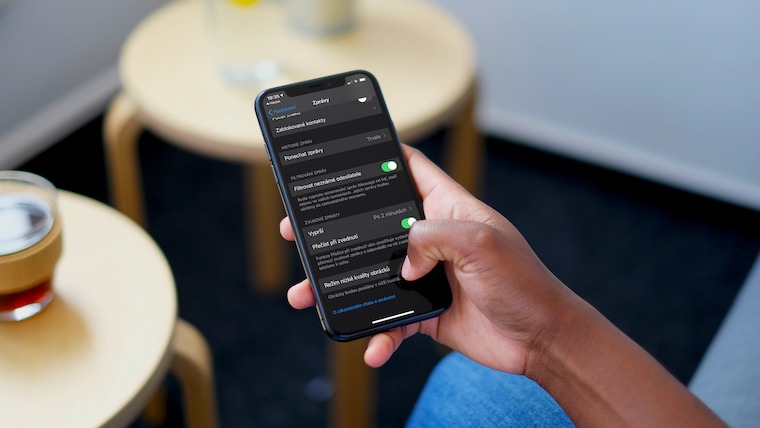
ရင်းမြစ် - CNBC